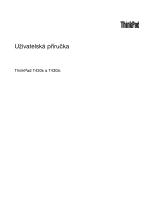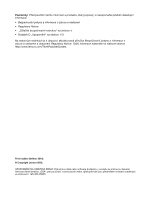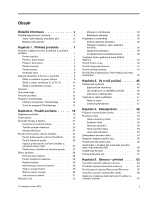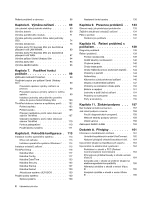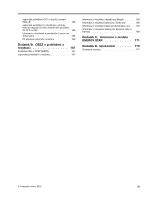Lenovo ThinkPad T430s (Czech) User Guide
Lenovo ThinkPad T430s Manual
 |
View all Lenovo ThinkPad T430s manuals
Add to My Manuals
Save this manual to your list of manuals |
Lenovo ThinkPad T430s manual content summary:
- Lenovo ThinkPad T430s | (Czech) User Guide - Page 1
Uživatelská příručka ThinkPad T430s a T430si - Lenovo ThinkPad T430s | (Czech) User Guide - Page 2
ší informace naleznete na webové stránce http://www.lenovo.com/ThinkPadUserGuides. První vydání (květen 2012) © Copyright Lenovo 2012. UPOZORNĚNÍ NA OMEZENÁ PRÁVA: Pokud jsou data nebo software dodávány v souladu se smlouvou General Services Administration „GSA", pak používání, rozmnožování nebo zp - Lenovo ThinkPad T430s | (Czech) User Guide - Page 3
áves 21 Tlačítka ovládání hlasitosti 23 Klávesa Windows 24 Použití polohovacího zařízení UltraNav 28 Použití napájecího adaptéru 28 Nabíjení baterie 29 Maximalizace síti 32 © Copyright Lenovo 2012 Připojení k sí Použití karty ExpressCard, Flash Media Card nebo SmartCard 42 Kapitola 3. Vy a - Lenovo ThinkPad T430s | (Czech) User Guide - Page 4
SIM 95 Výměna záložní baterie 96 Kapitola 7. Rozšíření funkcí počítače 99 Zjišťování možností ThinkPad Windows 7 . . 114 Instalace ovladačů zařízen 115 ThinkPad Setup 116 Nabídka Main 117 Nabídka Config 117 Nabídka Date é stránky podpory Lenovo . . . . . 158 Volání Lenovo 158 Zakoupení další - Lenovo ThinkPad T430s | (Czech) User Guide - Page 5
B 166 Japonské prohlášení o shodě pro výrobky, které se zapojují do sítě s jmenovitým proudem do 20 A na fázi 166 Informace o službách k produktům Lenovo na Tchaj-wanu 166 Při připojení externího monitoru 166 Dodatek B. OEEZ a prohlášení o recyklaci 167 Prohlášení EU o OEEZ (WEEE 167 Japonsk - Lenovo ThinkPad T430s | (Czech) User Guide - Page 6
iv Uživatelská příručka - Lenovo ThinkPad T430s | (Czech) User Guide - Page 7
kozením. Násilné zacházení s kabely může mít za následek poškození kabelů. Komunikační linky nebo kabely napájecího adaptéru, myši, klávesnice, tiskárny a dalších elektronických zařízení veďte tak, aby na ně nemohl nikdo zacházení, které by mohlo ohrozit provoz počítače. © Copyright Lenovo 2012 v - Lenovo ThinkPad T430s | (Czech) User Guide - Page 8
za kterých jste počítač pořídili, ani podmínky Omezené záruky Lenovo®. Další informace naleznete v části „Informace o záruce" v příručce Bezpe adaptéry a baterie. Kromě přenosných počítačů v provedení notebook jsou některé produkty (jako reproduktory a monitory) dodávány s externími napájecími adapt - Lenovo ThinkPad T430s | (Czech) User Guide - Page 9
dokud nezískáte od servisního střediska Customer Support Center pokyny pro další postup. • Napájecí šňůry a adaptéry, zástrčky, chrániče přepětí nebo zákazníkem jsou označovány jako CRU (Customer Replaceable Units). Společnost Lenovo poskytuje dokumentaci s pokyny, které stanoví, kdy je pro - Lenovo ThinkPad T430s | (Czech) User Guide - Page 10
í. S jakýmikoliv otázkami se obraťte na servisní středisko Customer Support Center. Ačkoliv po odpojení napájecí šňůry nejsou v počítači Napájecí šňůry a napájecí zdroje NEBEZPEČÍ Používejte pouze napájecí kabely a adaptéry napájení dodávané výrobcem produktu. Napájecí šňůry musí být schváleny pro - Lenovo ThinkPad T430s | (Czech) User Guide - Page 11
. Není-li možné zasunout zástrčku do zásuvky, obraťte se na elektrotechnika, aby vám dodal odpovídající adaptér nebo uzemněnou zásuvku. Zásuvky nikdy nepřetěžujte. Celkový příkon systému by neměl přesáhnout ájecím zdroji ani žádný díl, na kterém je následující štítek. © Copyright Lenovo 2012 ix - Lenovo ThinkPad T430s | (Czech) User Guide - Page 12
hodiny. Mnoho mobilních produktů, jako jsou například přenosné počítače v provedení notebook, dále používá dobíjitelnou baterii pro napájení systému, který není momentálně zapojen v síti. Baterie od Lenovo byly testovány z hlediska kompatibility s vaším produktem a smí být nahrazovány pouze schválen - Lenovo ThinkPad T430s | (Czech) User Guide - Page 13
ázení. Viz www.dtsc.ca.gov/hazardouswaste/perchlorate Teplo a větrání produktu NEBEZPEČÍ Počítače, napájecí adaptéry a další příslušenství po zapnutí a při dobíjení baterií vytvářejí teplo. Notebooky mohou si dejte pozor, abyste klávesnici nepoužívali příliš dlouhou dobu. © Copyright Lenovo 2012 xi - Lenovo ThinkPad T430s | (Czech) User Guide - Page 14
ér připojený k zásuvce a k počítači, zahřívá se. Při používání napájecího zdroje se ho nedotýkejte žádnou částí těla. Nikdy nepoužívejte napájecí adaptér k zahřívání svého těla. Dlouhodobý kontakt s tělem, dokonce i přes oděv, může způsobit popáleniny. Z důvodu bezpečnosti při práci s počítačem vždy - Lenovo ThinkPad T430s | (Czech) User Guide - Page 15
ášení o shodě pro lasery POZOR: V případě, že jsou nainstalovány laserové výrobky (jakými jsou jednotky CD-ROM, DVD, zařízení využívající optických vláken nebo vysílače), dbejte na následující: • Neodstraňujte s místními, národními nebo federálními právními předpisy. © Copyright Lenovo 2012 xiii - Lenovo ThinkPad T430s | (Czech) User Guide - Page 16
EN 50332-2, může být nebezpečné, neboť taková sluchátka mohou produkovat nadměrnou úroveň akustického tlaku. Jestliže jste spolu se svým počítačem Lenovo obdrželi i sluchátka (jako sadu), můžete si být jisti, že kombinace sluchátek a počítače splňuje specifikace normy ČSN EN 50332-1. Rozhodnete-li - Lenovo ThinkPad T430s | (Czech) User Guide - Page 17
základní informace, které byste měli znát, než začnete počítač používat. Pohled zepředu Obrázek 1. Pohled zepředu na ThinkPad T430s a T430si 1 Vestavěné mikrofony (některé modely) 3 Osvětlení ThinkLight® 5 Hlavní vypínač 2 Integrovaná kamera (některé modely) 4 Kolík zařízení TrackPoint® 6 Sníma - Lenovo ThinkPad T430s | (Czech) User Guide - Page 18
ky Klávesnice obsahuje jedinečné polohovací zařízení Lenovo UltraNav. Ukazování, výběr a posouvání můžete prov Power Manager. 6 Snímač otisku prstu (některé modely) Technologie ověření otisku prstu vám umožňuje spustit počítač a vstoupit do programu ThinkPad Setup nebo do operačního systému Windows - Lenovo ThinkPad T430s | (Czech) User Guide - Page 19
Pohled z pravé strany Obrázek 2. Pohled zprava na ThinkPad T430s a T430si 1 Bezpečnostní zámek 3 Vypínač bezdrátové sítě 2 Pozice Serial Ultrabay™ Slim 1 Bezpečnostní zámek Zakupte si bezpečnostní kabelový zámek, který se hodí k vaš - Lenovo ThinkPad T430s | (Czech) User Guide - Page 20
Pohled z levé strany Obrázek 3. Pohled zleva na ThinkPad T430s a T430si 1 Mřížka ventilátoru 3 Combo audio jack 5 Pozice pro čtečku karet (některé modely) 2 Konektor USB 3.0 4 Pozice pro čtečku karet nebo pro kartu ExpressCard 1 Mříž - Lenovo ThinkPad T430s | (Czech) User Guide - Page 21
Card nebo SmartCard" na stránce 42. Pohled zespodu Obrázek 4. Pohled zespodu na ThinkPad T430s nebo k disku SSD mSATA 4 Pozice pro upgrade paměti 6 Pozice karty SIM 1 Pozice pro kartu PCI Express Mini pro s bezdrátovou sítí WAN. U některých modelů může být místo bezdrátové karty WAN nainstalov - Lenovo ThinkPad T430s | (Czech) User Guide - Page 22
instalací paměťového modulu do pozice pro upgrade paměti. Paměťové moduly jsou k dispozici jako doplňky od Lenovo. Další informace naleznete v části „Výměna pam programu Power Manager také můžete upravit požadované nastavení napájení. Pohled zezadu Obrázek 5. Pohled zezadu na ThinkPad T430s a - Lenovo ThinkPad T430s | (Czech) User Guide - Page 23
vypnutý, avšak pouze za předpokladu, že je počítač připojen k napájecímu adaptéru. Pokud tato zařízení chcete nabíjet, když je počítač vypnutý, je davého napětí a povolit nastavení funkce Always On USB v programech ThinkPad Setup a Power Manager. Další informace naleznete v části „Nabídka Config" na - Lenovo ThinkPad T430s | (Czech) User Guide - Page 24
ální stav počítače. Indikátory stavu systému 1 Kontrolka stavu bezdrátového připojení k síti LAN/WAN/WiMAX/Bluetooth • Zelená: Funkce bezdrátového připojení k síti LAN, WAN, Bluetooth nebo WiMAX je zapnuta. • Vypnuto: Zařízení pro připojení k bezdrátové síti jsou vypnuta nebo je vypnuto bezdrátov - Lenovo ThinkPad T430s | (Czech) User Guide - Page 25
of Authenticity (COA). Štítek s modelem a typem zařízení Štítek s typem a modelem počítače označuje váš počítač. Když se obracíte na Lenovo s žádostí o pomoc, štítek s typem a modelem počítače pomáhá technikům k rychlejší identifikaci vašeho počítače a zajišťuje rychlejší servis. Kapitola 1. Přehled - Lenovo ThinkPad T430s | (Czech) User Guide - Page 26
Model a typ svého počítače najdete na štítku, jak je ukázáno níže: Štítek s číslem certifikace IC a FCC ID Na krytu počítače není uvedeno certifikační čí - Lenovo ThinkPad T430s | (Czech) User Guide - Page 27
é karty WAN ověřené společností Lenovo. Pokud instalujete neověřenou kartu PCI Express Mini data rate 3 synchronous dynamic random access memory modules (DDR3 SDRAMM) Disková jednotka • Jednotka SSD mSATA (pouze pro mezipaměť, u některých modelů) Displej Barevný displej s technologií TFT. • Velikost - Lenovo ThinkPad T430s | (Czech) User Guide - Page 28
nebo jednotka DVD-ROM (v závislosti na modelu) Funkce bezdrátového připojení • Integrované rozhraní bezdrátové sítě LAN • Integrované rozhraní Bluetooth (některé modely) • Integrované rozhraní bezdrátové sítě WAN (některé modely) • Integrované rozhraní WiMAX (některé modely) Funkce zabezpečení • Sn - Lenovo ThinkPad T430s | (Czech) User Guide - Page 29
lně 90 W (307 Btu/h), podle modelu Napájecí zdroj (adaptér napájení) • Vstup se sinusovým průběhem, 50 až 60 Hz • Vstupní parametry adaptéru napájení: 100 až 240 V, 50 až 60 Hz Baterie ích nabízených společností Lenovo naleznete na adrese http://www.lenovo.com/support. Kapitola 1. Přehled produktu 13 - Lenovo ThinkPad T430s | (Czech) User Guide - Page 30
smové připojení 3G Password Manager Bezpečné úložiště hesel Power Manager Ovládání napájení Recovery Media Disky pro zotavení syst potřebný program nenaleznete v Ovládacích panelech, otevřete okno programu Lenovo ThinkVantage Tools a poklepejte na šedě zobrazenou ikonu programu, který potř - Lenovo ThinkPad T430s | (Czech) User Guide - Page 31
dací panely Communications Utility Fingerprint Software Hardware a zvuk Systém a zabezpečení Hardware a zvuk Lenovo Solution Center Message Center Plus Mobile Broadband Connect Password Manager Power Manager Recovery Media Rescue and Recovery SimpleTap System Update Systém a zabezpečení Programy - Lenovo ThinkPad T430s | (Czech) User Guide - Page 32
Lenovo, jako je např. upozornění na aktualizaci systému nebo upozornění na stav, který vyžaduje vaši pozornost. Mobile Broadband Connect Tento program je určen pro produkty ThinkPad webové stránky operačního systému Windows. Power Manager Program Power Manager poskytuje snadnou, flexibilní a úplnou - Lenovo ThinkPad T430s | (Czech) User Guide - Page 33
SimpleTap je k dispozici pouze u některých modelů s předinstalovaným operačním systémem Windows 7. Pokud váš model se systémem Windows 7 neobsahuje předinstalovaný program SimpleTap, naleznete ho na webových stránkách http://www.lenovo.com/support. System Update Program System Update pomáhá udr - Lenovo ThinkPad T430s | (Czech) User Guide - Page 34
18 Uživatelská příručka - Lenovo ThinkPad T430s | (Czech) User Guide - Page 35
• „Použití karty ExpressCard, Flash Media Card nebo SmartCard" na stránce 42 Registrace počítače ThinkPad. Aby váš počítač podával optimální výkon, přečtěte si následující webovou stránku, na které naleznete rady pro odstraňování problémů a odpovědi na časté dotazy: http://www.lenovo.com/support - Lenovo ThinkPad T430s | (Czech) User Guide - Page 36
úsporou energie, vytvořte a použijte plány napájení pomocí programu Power Manager. • Pokud bude váš počítač delší dobu vypnutý, můžete zabránit my s bezdrátovým připojením, navštivte webovou stránku: http://www.lenovo.com/support/faq. • Využijte síťových funkcí prostřednictvím programu Access - Lenovo ThinkPad T430s | (Czech) User Guide - Page 37
pro převedení počítače do režimu hibernace, změňte nastavení programu Power Manager. Přepínání umístění výstupu zobrazení • Fn+F7 Výběrem jedné z rozšířené plochy) - Pouze externí monitor Poznámka: Kombinace kláves Windows+P funguje stejně jako kombinace kláves Fn+F7. Zapnutí a vypnutí funkc - Lenovo ThinkPad T430s | (Czech) User Guide - Page 38
zařízení Tyto ovladače můžete stáhnout z adresy http://www.lenovo.com/ThinkPadDrivers. Změna nastavení kamery a zvuku • Fn+F6 jasu displeje. Chcete-li změnit výchozí úroveň jasu, změňte nastavení pomocí programu Power Manager. Ovládání multimédií • Fn+F10: Předchozí skladba/scéna • Fn+F11: Př - Lenovo ThinkPad T430s | (Czech) User Guide - Page 39
nebo stiskněte tlačítko pro ovládání hlasitosti. Nastavení hlasitosti Chcete-li upravit výstupní hlasitost nebo hlasitost záznamu zvuku v operačním systému Windows 7, postupujte takto: 1. Klepněte na Start ➙ Ovládací panely ➙ Hardware a zvuk ➙ Zvuk. Otevře se okno Zvuk. 2. Klepněte na kartu Přehr - Lenovo ThinkPad T430s | (Czech) User Guide - Page 40
této klávesy zobrazíte nebo skryjete nabídku Start operačního systému Windows. Informace o použití klávesy Windows s ostatními klávesami naleznete v informačním systému nápovědy operačního systému Windows. Použití polohovacího zařízení UltraNav Váš počítač může být vybaven polohovacím zařízen - Lenovo ThinkPad T430s | (Czech) User Guide - Page 41
. Můžete také změnit nastavení polohovacího zařízení UltraNav klepnutím na ikonu UltraNav v oznamovací oblasti systému Windows. Chcete-li zobrazit ikonu UltraNav v oznamovací oblasti systému Windows, přečtěte si část „Přidání ikony UltraNav do hlavního panelu" na stránce 27. Použití polohovacího za - Lenovo ThinkPad T430s | (Czech) User Guide - Page 42
• Povolte funkci lupy. • Povolte funkci posouvání pomocí zařízení TrackPoint. • Povolte tipy k posouvání pomocí zařízení TrackPoint. Chcete-li přizpůsobit nastavení polohovacího zařízení TrackPoint, postupujte takto: 1. Klepněte na tlačítko Start ➙ Ovládací panely ➙ Hardware a zvuk ➙ Myš ➙ UltraNav. - Lenovo ThinkPad T430s | (Czech) User Guide - Page 43
ího panelu Chcete-li usnadnit přístup k vlastnostem programu UltraNav, přidejte do oznamovací oblasti systému Windows ikonu UltraNav. Chcete-li zobrazit ikonu UltraNav v oznamovací oblasti systému Windows, postupujte takto: 1. Klepněte na Start ➙ Ovládací panely ➙ Hardware a zvuk ➙ Myš. 2. V okn - Lenovo ThinkPad T430s | (Czech) User Guide - Page 44
ThinkPad budete moci pracovat mnohem déle, aniž byste byli odkázání na připojení k elektrické síti. Kontrola stavu baterie Power Manager Battery používáte. - Jak často využíváte bezdrátové funkce. Použití napájecího adaptéru Energie pohánějící váš počítač může přicházet buď z vestavěné lithium-ion ( - Lenovo ThinkPad T430s | (Czech) User Guide - Page 45
je zcela nabitá, jestliže kontrolka stavu baterie svítí zeleně při připojeném adaptéru napájení. • Vždy používejte funkce správy napájení, Displej vypnete takto: 1. Klepněte pravým tlačítkem myši na ikonu Power Manager Battery Gauge na hlavním panelu. 2. Vyberte položku Vypnout displej. • Spánkov - Lenovo ThinkPad T430s | (Czech) User Guide - Page 46
Manager. Další informace o tomto programu získáte v informačním systému nápovědy programu Power Manager. • Bezdrátové funkce vypnuty Pokud nepoužíváte bezdrátové funkce, jako např. Bluetooth nebo bezdrátové připojení k síti LAN, vypněte je. Ušetříte tím energii baterie. Chcete-li vypnout bezdrátov - Lenovo ThinkPad T430s | (Czech) User Guide - Page 47
jiné systémy. Je-li nainstalována neschválená baterie nebo baterie navržená pro jiný systém, systém se nebude dobíjet. Upozornění: Společnost Lenovo nenese žádnou odpovědnost za výkonnost nebo bezpečnost neschválených baterií a neposkytuje žádný druh záruky na selhání nebo škody způsobené jejich pou - Lenovo ThinkPad T430s | (Czech) User Guide - Page 48
NEBEZPEČÍ Baterie nabíjejte pouze podle pokynů v dokumentaci dodávané s baterií. NEBEZPEČÍ Nevyhazujte baterii do odpadu, který je vyvážen do zavážky. Při likvidaci baterie dodržuje místní nařízení a předpisy a bezpečnostní předpisy vašeho podniku. NEBEZPEČÍ Nesprávné umístění záložní baterie může - Lenovo ThinkPad T430s | (Czech) User Guide - Page 49
pro bezdrátové připojení. Další informace naleznete v části „Zjišťování možností ThinkPad" na stránce 99. Rady pro používání funkcí bezdrátového připojení k tače v úhlu mírně přes 90 stupňů. • Pokud zároveň s funkcí Bluetooth používáte i funkci bezdrátového připojení (standard 802.11) počítače, může - Lenovo ThinkPad T430s | (Czech) User Guide - Page 50
átovém rozhraní" na stránce 161. Další informace o použití funkce Bluetooth naleznete v informačním systému nápovědy operačního systému Windows a v informačním systému nápovědy Bluetooth. Použití WiMAX Některé notebooky ThinkPad jsou vybaveny vestavěnou bezdrátovou kartou LAN využívající technologii - Lenovo ThinkPad T430s | (Czech) User Guide - Page 51
Kontrola stavu bezdrátového připojení Access Connections Gauge Ikona Access Connections Gauge na hlavním panelu zobrazuje sílu signálu a stav vašeho bezdrátového připojení. Podrobnější informace o síle signálu a stavu bezdrátového připojení najdete po otevření programu Access Connections nebo po - Lenovo ThinkPad T430s | (Czech) User Guide - Page 52
íte seznam bezdrátových funkcí, jako je bezdrátová síť LAN a Bluetooth. Výběrem funkci zapnete nebo vypnete. • Klepněte na ikonu stavu bezdrátov ého připojení programu Access Connections v oznamovací oblasti systému Windows. Klepněte na tlačítko Zapnout bezdrátové připojení a zapněte - Lenovo ThinkPad T430s | (Czech) User Guide - Page 53
č v počítači a poté klepněte na Vybrat ovladač ze seznamu. 12. Zrušte zaškrtnutí políčka Zobrazit kompatibilní hardware. 13. Vyberte Výrobce a Model svého monitoru. Pokud nemůžete najít svůj monitor v seznamu, přerušte instalaci tohoto ovladače a použijte ovladač dodaný s vaším monitorem. 14. Po - Lenovo ThinkPad T430s | (Czech) User Guide - Page 54
šiřujících jednotek, můžete ke svému počítači připojit DVI (digital visual interface): • ThinkPad Mini Dock Series 3 • ThinkPad Mini Dock Series 3 with USB 3.0 • ThinkPad Mini Dock Plus Series 3 • ThinkPad Mini Dock Plus Series 3 with USB 3.0 Poznámky: • Režim obrazovky, který lze použít, závisí na - Lenovo ThinkPad T430s | (Czech) User Guide - Page 55
CRT monitory, LCD monitory, projektory nebo dokonce HDTV. Tento konektor umožňuje plug-and-play nastavení a podporuje adaptéry, které můžete zapojit do konektorů DVI, VGA nebo HDMI. Konektor Mini DisplayPort vašeho počítače podporuje přehrávání videa i zvuku. Poznámka: Stabilní fungování zaručíte - Lenovo ThinkPad T430s | (Czech) User Guide - Page 56
OK. Používání funkcí grafických karet NVIDIA Optimus Některé notebooky ThinkPad podporují funkce NVIDIA Optimus Graphics. Chcete-li dosáhnout rovnováhy mezi mka: Funkce NVIDIA Optimus Graphics je podporována pouze v operačním systému Windows 7. Použití funkcí zvuku Výbava vašeho počítače: • Combo - Lenovo ThinkPad T430s | (Czech) User Guide - Page 57
ý mikrofon Není podporováno Není podporováno Podporována funkce mikrofonu Chcete-li nastavit mikrofon pro optimalizovaný záznam zvuku v operačním systému Windows 7, použijte program Realtek HD Audio Manager. Chcete-li program spustit, klepněte na volbu Start ➙ Ovládací panely ➙ Hardware a Zvuk - Lenovo ThinkPad T430s | (Czech) User Guide - Page 58
, DVD-RW a všechny typy disků CD, jako jsou například CD-ROM, CD-RW, CD-R nebo audio CD. Kromě toho dokáže zapisovat data na disky DVD-R, DVD-RW, DVD-RAM typu II, standardní a vysokorychlostní disky CD-RW a disky CD-R. Použití karty ExpressCard, Flash Media Card nebo SmartCard V závislosti na modelu - Lenovo ThinkPad T430s | (Czech) User Guide - Page 59
Postupujte podle pokynů na obrazovce. Vyjmutí karty ExpressCard, Flash Media Card nebo SmartCard Upozornění: Před vyjmutím karty přestaňte s čně ji uložte pro budoucí použití. Poznámka: Pokud kartu odeberete ze systému Windows, ale nevyjmete ji z počítače, přístup ke kartě nebude možný. Chcete-li k - Lenovo ThinkPad T430s | (Czech) User Guide - Page 60
44 Uživatelská příručka - Lenovo ThinkPad T430s | (Czech) User Guide - Page 61
í návyky. Následující části obsahují informace o uspořádání pracoviště, umístění zařízení a o zavedení zdravých pracovních návyků. Lenovo poskytuje nejnovější informace a technologie postiženým zákazníkům. Informace o přístupnosti poskytují přehled o snahách v této oblasti. Ergonomické informace Pr - Lenovo ThinkPad T430s | (Czech) User Guide - Page 62
konu. Otázky týkající se zraku Displeje notebooků ThinkPad jsou navrženy v souladu s nejpřísnějšími ThinkPad, které vám pomohou upravit a rozšířit počítač tak, aby co nejlépe vyhovoval vašim potřebám. Další informace o těchto možnostech najdete na stránkách: http://www.lenovo.com/accessories/services - Lenovo ThinkPad T430s | (Czech) User Guide - Page 63
ím CD-ROM adaptér, odpojte od něj napájecí kabel, aby nedošlo k jeho poškození. Rady na cesty letadlem Berete-li si s sebou počítač do letadla, pročtěte si následující rady: • Chcete-li používat počítač nebo bezdrátové služby (např. internet a Bluetooth ThinkPad • Kombinovaný napájecí adaptér ThinkPad - Lenovo ThinkPad T430s | (Czech) User Guide - Page 64
brašna, která zajišťuje dostatečné tlumení a ochranu • Externí paměťové zařízení Cestujete-li do zahraničí, neměli byste zapomenout na napájecí adaptér určený pro zemi, do které cestujete. Cestovní příslušenství můžete zakoupit na stránkách http://www.lenovo.com/accessories. 48 Uživatelská příručka - Lenovo ThinkPad T430s | (Czech) User Guide - Page 65
a implementaci zámkového zařízení a bezpečnostní funkce. Společnost Lenovo neposkytuje žádný komentář, posouzení ani záruku na funkce, kvalitu a výkon vat. Hesla a spánkový režim Pokud jste nastavili heslo operačního systému Windows a přepnuli počítač do spánkového režimu, postup pro pokračování - Lenovo ThinkPad T430s | (Czech) User Guide - Page 66
vesu F1. Otevře se hlavní nabídka programu ThinkPad Setup. 5. Pomocí kurzorových kláves přejděte . 6. Vyberte volbu Password. 7. Vyberte položku Power-on Password. 8. Vyberte nové heslo pro spuštění č k prodejci nebo obchodnímu zástupci společnosti Lenovo, kde heslo zruší. 11. Ukončete stisknutím - Lenovo ThinkPad T430s | (Czech) User Guide - Page 67
í obrazovky s logem stiskněte klávesu F1. Otevře se hlavní nabídka programu ThinkPad Setup. 5. Pomocí kurzorových kláves přejděte v nabídce dolů a ho disku. Je třeba doručit počítač autorizovanému prodejci společnosti Lenovo nebo obchodnímu zástupci a jednotka pevného disku bude vyměněna. Budete pot - Lenovo ThinkPad T430s | (Czech) User Guide - Page 68
odstranění hesla pevného disku Proveďte kroky 1 až 7 v části „Nastavení hesla pevného disku" na stránce 51. Zadáním hesla získáte přístup k programu ThinkPad Setup. Uživatelské heslo pevného disku změníte nebo odeberete takto: • Chcete-li změnit heslo pevného disku, zadejte stávající heslo do pole - Lenovo ThinkPad T430s | (Czech) User Guide - Page 69
BIOS Updating by End-Users - Zapnutí a vypnutí interních síťových zařízení - Zapnutí a vypnutí interních bezdrátových zařízení - Zapnutí a vypnutí interních zařízení Bluetooth na více noteboocích ThinkPad, čímž zjednoduší jejich správu. • Zapnutím funkce Lock UEFI BIOS Settings v nabídce Password - Lenovo ThinkPad T430s | (Czech) User Guide - Page 70
Lenovo toto heslo neobnoví. Je třeba doručit počítač autorizovanému prodejci společnosti Lenovo UEFI BIOS a hardwaru notebooků ThinkPad Windows BitLocker® Drive Encryption, který je podporován v edicích Ultimate a Enterprise operačního systému Windows 7. Viz „Použití programu Windows BitLocker Drive - Lenovo ThinkPad T430s | (Czech) User Guide - Page 71
Microsoft, kde vyhledejte dokument „Podrobná příručka programu Microsoft Windows BitLocker Drive Encryption". Nastavení bezpečnostního čipu Na klientské počíta í klíč. Poznámky: • Ujistěte se, že bylo v programu ThinkPad Setup nastaveno heslo administrátora. Jinak by mohl kdokoliv změnit nastavení - Lenovo ThinkPad T430s | (Czech) User Guide - Page 72
zobrazení obrazovky s logem stiskněte klávesu F1. Otevře se hlavní nabídka programu ThinkPad Setup. 5. Pomocí kurzorových kláves přejděte na volbu Security. Otevře se nab mem Windows 7 nainstalována. Můžete si ji stáhnout z webových stránek podpory Lenovo na adrese http://www.lenovo.com/support. - Lenovo ThinkPad T430s | (Czech) User Guide - Page 73
Chování diody snímače otisku prstu tabulka 4. Výčet chování diody snímače otisku prstu Chování LED diody Popis Trvale svítící zelená Můžete přetáhnout prst přes snímač otisku prstu. Jednou bliknoucí zelená Otisk prstu je ověřován nebo byl ověřen. Blikající zelená Snímač otisku prstu je př - Lenovo ThinkPad T430s | (Czech) User Guide - Page 74
počítač dopravte do autorizovaného servisu nebo prodejny Lenovo, aby tam heslo zrušili. Zapomenete-li heslo pevného disku, nemůže společnost Lenovo zrušit nebo získat zpět data z pevného nabídka Fingerprint nabídky Security programu ThinkPad Setup obsahuje tyto položky: 58 Uživatelská příručka - Lenovo ThinkPad T430s | (Czech) User Guide - Page 75
soubory a ukončete všechny aplikace. 3. Vypněte počítač a znovu jej zapněte. 4. Při zobrazení obrazovky s logem stiskněte klávesu F1. Spustí se program ThinkPad Setup. 5. Pomocí kurzorových kláves přejděte na volbu Security a stiskněte klávesu Enter. Otevře se nabídka Zabezpečení. 6. Pomocí kurzorov - Lenovo ThinkPad T430s | (Czech) User Guide - Page 76
service) přímo vyvinuté k tomuto účelu. K odstranění dat z jednotky pevného disku nabízí Lenovo nástroj Secure Data Disposal™. Chcete-li si kteroukoliv z těchto aplikací stáhnout, přejděte nahttp://www.lenovo.com/support ThinkPad Setup Menu Extension Utility a je dostupná v nabídce programu ThinkPad - Lenovo ThinkPad T430s | (Czech) User Guide - Page 77
s předinstalovaným antivirovým softwarem, který slouží k hledání a odstraňování virů. Antivirový program je navržen tak, aby pomáhal hledat a odstraňovat viry. Lenovo poskytuje na počítači plnou verzi antivirového softwaru s licencí na 30 dní zdarma. Po 30 dnech je nutné licenci obnovit, abyste dále - Lenovo ThinkPad T430s | (Czech) User Guide - Page 78
62 Uživatelská příručka - Lenovo ThinkPad T430s | (Czech) User Guide - Page 79
Obnova - přehled Tato kapitola popisuje prostředky obnovy, které poskytuje Lenovo. • „Vytvoření a použití média pro obnovu" obnovu se mohou skládat ze zaváděcího média a datových médií. Licence Microsoft Windows povoluje vytvoření pouze jedné kopie média pro obnovu, proto je důležité toto mé - Lenovo ThinkPad T430s | (Czech) User Guide - Page 80
Windows 7 vytvoříte média pro obnovu klepnutím na Start ➙ Všechny programy ➙ Lenovo se na obrazovce zobrazí logo ThinkPad, opakovaně mačkejte klávesu Works. Chcete-li obnovit nebo znovu instalovat aplikace Microsoft Office či Microsoft Works, musíte použít disk CD Microsoft Office nebo Microsoft Works - Lenovo ThinkPad T430s | (Czech) User Guide - Page 81
Windows klepněte na Start ➙ Všechny programy ➙ Lenovo ThinkVantage Tools ➙ Vylepšené možnosti zálohování a obnovy. Otevře se program Rescue and Recovery. 2. V hlavním okně programu Rescue and Recovery klepněte na Launch advanced Rescue and Recovery. 3. Klepněte na Back up your hard drive a vyberte - Lenovo ThinkPad T430s | (Czech) User Guide - Page 82
instalované aplikace Microsoft Office nebo Microsoft Works. Vytvoření a použití záchranného média Záchranné médium, jako je CD, DVD nebo USB disk, umožňuje v systému Windows 7 takto: 1. Na pracovní ploše operačního systému Windows klepněte na Start ➙ Všechny programy ➙ Lenovo ThinkVantage Tools ➙ - Lenovo ThinkPad T430s | (Czech) User Guide - Page 83
řízení pro zařízení instalované z výroby znovu nainstalujete takto: 1. Zapněte počítač. 2. Přejděte do adresáře C:\SWTOOLS. 3. Přejděte do adresáře DRIVERS. V adresáři DRIVERS je několik podadresářů pojmenovaných dle různých zařízení nainstalovaných ve vašem počítači (např. AUDIO či VIDEO). Kapitola - Lenovo ThinkPad T430s | (Czech) User Guide - Page 84
webové stránky Windows Update. Obstarejte si je od společnosti Lenovo. Další informace CD či DVD nebo úložné zařízení USB) není nastaveno jako primární spouštěcí zařízení ve spouštěcí posloupnosti. Nejprve si ověřte, zda je záchranné zařízení nastaveno jako první zaváděcí zařízení v programu ThinkPad - Lenovo ThinkPad T430s | (Czech) User Guide - Page 85
Serial Ultrabay Slim" na stránce 94 • „Výměna karty SIM" na stránce 95 • „Výměna záložní baterie" na čítače vždy zacházejte opatrně. Při manipulaci s adaptéry, paměťovými moduly a dalšími deskami ém se nebude dobíjet. Upozornění: Společnost Lenovo nenese žádnou odpovědnost za výkonnost nebo bezpe - Lenovo ThinkPad T430s | (Czech) User Guide - Page 86
ána a nebude se dobíjet. Vyměňte baterii za správnou baterii Lenovo určenou pro tento systém". NEBEZPEČÍ Nesprávnou výměnou baterie může vzniknout vzplane. Baterii vyměníte takto: 1. Vypněte počítač. Potom odpojte od počítače adaptér napájení a všechny kabely. 2. Zavřete displej počítače a počítač - Lenovo ThinkPad T430s | (Czech) User Guide - Page 87
žte plně nabitou baterii tak, aby zapadla na své místo. 5. Posuňte západku baterie do uzamknuté pozice. 6. Počítač znovu otočte. Připojte napájecí adaptér a všechny kabely. Výměna paměťového modulu Než začnete, vytiskněte si tyto pokyny. Zvýšením kapacity paměti lze efektivně zrychlit běh program - Lenovo ThinkPad T430s | (Czech) User Guide - Page 88
3. Vyjměte baterii. Viz „Výměna baterie" na stránce 69. 4. Uvolněte šrouby 1 , poté odejměte kryt 2 . 5. Pokud je již paměťový modul nainstalovaný v paměťovém slotu, současně zatlačte směrem ven na obě západky po obou stranách patice. Poté modul vyjměte a uschovejte pro budoucí použití. 6. - Lenovo ThinkPad T430s | (Czech) User Guide - Page 89
„Výměna baterie" na stránce 69. 12. Počítač znovu otočte. Připojte napájecí adaptér a všechny kabely. Ověřte, že je paměťový modul správně nainstalován: 1. Zapně vesu F1. Otevře se hlavní nabídka programu ThinkPad Setup. Položka Installed memory udává celkové množství paměti instalované v počítači. Kapitola - Lenovo ThinkPad T430s | (Czech) User Guide - Page 90
ého disku nebo jednotku SSD vyměňte pouze tehdy, pokud provádíte upgrade, nebo při opravě jednotky. Konektory a pozice jednotky pevného disku nebo jednotku pevného disku, postupujte takto: 1. Vypněte počítač a odpojte od něj adaptér napájení a všechny kabely. 2. Zavřete displej počítače a počítač - Lenovo ThinkPad T430s | (Czech) User Guide - Page 91
5. Vytáhněte jednotku pevného disku nebo jednotku SSD za držátko. 6. Odstraňte boční gumové kryty z jednotky pevného disku nebo boční vymezovací kolejničky z jednotky SSD. 7. Připojte boční gumové kryty k nové jednotce pevného disku nebo boční vymezovací kolejničky k nové jednotce SSD. Kapitola 6. - Lenovo ThinkPad T430s | (Czech) User Guide - Page 92
proudem, odpojte kabely před otevřením krytu této pozice. Klávesnici vyměníte takto: Klávesnici vyjmete takto: 1. Vypněte počítač a odpojte od něj adaptér napájení a všechny kabely. Počkejte tři až pět minut, aby se počítač ochladil. 2. Zavřete displej počítače a počítač otočte. 3. Vyjměte baterii - Lenovo ThinkPad T430s | (Czech) User Guide - Page 93
4. Vyšroubujte šrouby, kterými je zajištěn kryt 1 , poté kryt odeberte 2 . 5. Odšroubujte dva šrouby, které zajišťují klávesnici. 6. Otočte počítač a otevřete jeho displej. 7. Silnějším zatlačením ve směru šipek 1 uvolněte přední stranu klávesnice. Klávesnice se mírně pootevře 2. Kapitola 6. Výměna - Lenovo ThinkPad T430s | (Czech) User Guide - Page 94
8. Opatrně nadzvedněte klávesnici, dokud neuvidíte, jak je připojena. Přidržujte klávesnici nad počítačem a poté odpojte konektor 1 . Vyjměte klávesnici 2 . Klávesnici nainstalujete takto: 1. Připojte konektor. 78 Uživatelská příručka - Lenovo ThinkPad T430s | (Czech) User Guide - Page 95
2. Vložte klávesnici. Ujistěte se, že přední hrany klávesnice jsou pod rámem, jak ukazují šipky, a poté na klávesnici zatlačte. 3. Klávesnici posunujte, dokud nebude zajištěna na svém místě. 4. Zavřete displej počítače a počítač otočte. Zašroubujte zpět oba šrouby. Kapitola 6. Výměna zařízení 79 - Lenovo ThinkPad T430s | (Czech) User Guide - Page 96
baterie" na stránce 69. 7. Počítač znovu otočte. Připojte napájecí adaptér a všechny kabely. Výměna karty PCI Express Mini pro bezdrátové připojení k kartu PCI Express Mini se dvěma konektory 1. Vypněte počítač a odpojte od něj adaptér napájení a všechny kabely. Počkejte tři až pět minut, než se vnit - Lenovo ThinkPad T430s | (Czech) User Guide - Page 97
4. Uvolněte šrouby 1 , poté odejměte kryt 2 . 5. Je-li v balení s novou kartou obsažen nástroj pro vyjímání konektorů, použijte jej k odpojení kabelů od karty. Pokud takový nástroj obsažen není, konektory uchopte prsty a kabely jemně vytáhněte. 6. Vyšroubujte šroub 1 . Karta povyskočí ven 2 . - Lenovo ThinkPad T430s | (Czech) User Guide - Page 98
7. Vyjměte kartu. 8. Přiložte kontakty nové karty PCI Express Mini na odpovídající pozici kontaktů v počítači. Poznámka: Pokud má karta PCI Express Mini dva konektory, jako na následujícím obrázku, vložte bílý kabel do ochranné trubice kabelu. 82 Uživatelská příručka - Lenovo ThinkPad T430s | (Czech) User Guide - Page 99
9. Přiklopte kartu tak, abyste ji mohli zasunout na místo zatlačením na horní stranu konektorů 1 , a zajistěte kartu šroubem 2 . 10. Připojte oba kabely k nové kartě PCI Express Mini. Připojte šedý kabel ke konektoru označenému na kartě jako „MAIN" nebo „M" a černý kabel ke konektoru označenému jako - Lenovo ThinkPad T430s | (Czech) User Guide - Page 100
ánce 69. 13. Počítač znovu otočte. Připojte napájecí adaptér a všechny kabely. Chcete-li vyměnit kartu PCI Express Mini se tř Express Mini se třemi konektory. Kartu vyměníte takto: 1. Vypněte počítač a odpojte od něj adaptér napájení a všechny kabely. Počkejte tři až pět minut, než se vnitřek počíta - Lenovo ThinkPad T430s | (Czech) User Guide - Page 101
6. Vyšroubujte šroub 1 . Karta povyskočí ven 2 . 7. Vyjměte kartu. Kapitola 6. Výměna zařízení 85 - Lenovo ThinkPad T430s | (Czech) User Guide - Page 102
8. Přiložte kontakty nové karty na odpovídající pozici kontaktů v počítači. Poznámka: Pokud má karta PCI Express Mini dva konektory, jako na následujícím obrázku, vložte bílý kabel do ochranné trubice kabelu. 9. Přiklopte kartu tak, abyste ji mohli zasunout na místo zatlačením na horní stranu - Lenovo ThinkPad T430s | (Czech) User Guide - Page 103
zpět baterii. Viz „Výměna baterie" na stránce 69. 13. Počítač znovu otočte. Připojte napájecí adaptér a všechny kabely. Výměna karty PCI Express Mini pro bezdrátové připojení k síti WAN Než začnete je váš počítač vybaven kartou PCI Express Mini Card, vyměníte ji takto: Kapitola 6. Výměna zařízení 87 - Lenovo ThinkPad T430s | (Czech) User Guide - Page 104
1. Vypněte počítač a odpojte od něj adaptér napájení a všechny kabely. Počkejte tři až pět minut, aby se počítač ochladil. 2. Zavřete displej počítače a počítač otočte. 3. Vyjměte baterii. Viz „Výmě - Lenovo ThinkPad T430s | (Czech) User Guide - Page 105
6. Vyšroubujte šroub 1 . Karta povyskočí ven 2 . 7. Vyjměte kartu. 8. Přiložte kontakty nové bezdrátové karty WAN na odpovídající pozici kontaktů v počítači. Kapitola 6. Výměna zařízení 89 - Lenovo ThinkPad T430s | (Czech) User Guide - Page 106
9. Přiklopte kartu tak, aby ji bylo možné zasunout na místo zatlačením na horní stranu každého konektoru 1 . Zajistěte kartu pomocí šroubu 2 . Poznámka: V závislosti na konfiguraci systému vašeho počítače může mít karta jen jeden konektor. 10. Připojte oba kabely k nové bezdrátové kartě WAN. Pozná - Lenovo ThinkPad T430s | (Czech) User Guide - Page 107
a všechny kabely Jestliže je váš počítač vybaven kartou PCI Express Half Mini, vyměníte ji takto: 1. Vypněte počítač a odpojte od něj adaptér napájení a všechny kabely. Počkejte tři až pět minut, aby se počítač ochladil. 2. Zavřete displej počítače a počítač otočte. 3. Vyjměte baterii. Viz „Výmě - Lenovo ThinkPad T430s | (Czech) User Guide - Page 108
6. Vyšroubujte šroub 1 . Karta s rámečkem povyskočí ven 2 . 7. Vyjměte kartu z rámečku. 8. Vytáhněte kartu z rámečku. 9. Vložte novou kartu pevně do rámečku. 92 Uživatelská příručka - Lenovo ThinkPad T430s | (Czech) User Guide - Page 109
10. Přiložte kontakty nové bezdrátové karty WAN na odpovídající pozici kontaktů v počítači. 11. Přiklopte kartu tak, aby ji bylo možné zasunout na místo zatlačením na horní stranu každého konektoru 1 . Zajistěte kartu pomocí šroubu 2 . Poznámka: V závislosti na konfiguraci systému vašeho počítače - Lenovo ThinkPad T430s | (Czech) User Guide - Page 110
ér a všechny kabely. Výměna zařízení Serial Ultrabay Slim Zařízení Serial Ultrabay Slim vyměníte takto: 1. Vypněte počítač a odpojte od něj adaptér napájení a všechny kabely. 2. Uvolněte západku zámku pozice a držte ji v odemknuté pozici. Poté posuňte západku vysunutí pozice ve směru šipky a zaří - Lenovo ThinkPad T430s | (Czech) User Guide - Page 111
ána atrapa karty. Potom přejděte k těmto pokynům. Poznámka: Kartu SIM lze poznat podle čipu IC na jedné straně karty. Kartu SIM vyměníte takto: 1. Vypněte počítač a odpojte od něj adaptér napájení a všechny kabely. 2. Zavřete displej počítače a počítač obraťte. 3. Vyjměte baterii. Viz „Výměna - Lenovo ThinkPad T430s | (Czech) User Guide - Page 112
5. Vložte kartu SIM pevně do slotu. 6. Vložte zpět baterii. Viz „Výměna baterie" na stránce 69. 7. Počítač znovu otočte. Připojte napájecí adaptér a všechny kabely. Výměna záložní baterie Než začnete, vytiskněte si tyto pokyny. NEBEZPEČÍ Nesprávná výměna záložní baterie může vést ke vzniku nebezpečí - Lenovo ThinkPad T430s | (Czech) User Guide - Page 113
klávesnice" na stránce 76. 8. Vložte zpět baterii. Viz „Výměna baterie" na stránce 69. 9. Počítač znovu otočte. Připojte napájecí adaptér a všechny kabely. Kapitola 6. Výměna zařízení 97 - Lenovo ThinkPad T430s | (Czech) User Guide - Page 114
98 Uživatelská příručka - Lenovo ThinkPad T430s | (Czech) User Guide - Page 115
ů" na stránce 102 Zjišťování možností ThinkPad Chcete-li rozšířit možnosti svého počítače, nabízí společnost Lenovo velké množství hardwarového příslušenství a upgradů, které budou vyhovovat vašim potřebám. Patří mezi ně paměti, úložná zařízení, síťové adaptéry, dokovací stanice a replikátory port - Lenovo ThinkPad T430s | (Czech) User Guide - Page 116
nce 94. 2. Instalujte jednotku pevného disku do adaptéru ThinkPad Serial Hard Drive Bay Adapter III (adaptér jednotky pevného disku), který je součá adaptéru jednotky sekundárního pevného disku do pozice" na stránce 102 Upozornění: Jednotku pevného disku vyměňte pouze tehdy, pokud provádíte upgrade - Lenovo ThinkPad T430s | (Czech) User Guide - Page 117
2. Do adaptéru vložte jednotku pevného disku orientovanou etiketou nahoru. Poznámka: Pokud má vaše jednotka pevného disku proužek, nezapomeňte jej nechat pod jednotkou. 3. Připojte jednotku pevného disku k příslušnému konektoru. Kapitola 7. Rozšíření funkcí počítače 101 - Lenovo ThinkPad T430s | (Czech) User Guide - Page 118
zarážku jednotky pevného disku. Tím jednotku zajistíte na svém místě. Poznámky: • Ověřte, že jednotka pevného disku je pevně vložena do adaptéru jednotky pevného disku. • Do adaptéru ThinkPad Serial Hard Drive Bay Adapter III nemůžete vložit jednotky pevného disku určené pro jiné počíta - Lenovo ThinkPad T430s | (Czech) User Guide - Page 119
Port Replicator Series 3 with USB 3.0 • ThinkPad Mini Dock Series 3 • ThinkPad Mini Dock Series 3 with USB 3.0 • ThinkPad Mini Dock Plus Series 3 • ThinkPad Mini Dock Plus Series 3 with USB 3.0 Připojením počítače k jednomu z replikátorů portů nebo jedné z dokovacích stanic rozšíříte pracovn - Lenovo ThinkPad T430s | (Czech) User Guide - Page 120
systému: Slouží k uzamknutí tlačítka vysunutí. Když je tlačítko vysunutí uzamčeno, nemůžete počítač připojit ani odebrat. ThinkPad Mini Dock Plus Series 3 a ThinkPad Mini Dock Plus Series 3 with USB 3.0 1 Hlavní vypínač: Stiskem hlavního vypínače zapnete nebo vypnete počítač. 104 Uživatelská příru - Lenovo ThinkPad T430s | (Czech) User Guide - Page 121
průměr 1/8 " (3,5 mm). Slouží k připojení externích sluchátek. Pohled zezadu ThinkPad Port Replicator Series 3 a ThinkPad Port Replicator Series 3 with USB 3.0 1 Napájecí konektor: Slouží k připojení napájecího adaptéru. 2 Konektor Ethernetu: Umožňuje připojení replikátoru portů k síti Ethernet LAN - Lenovo ThinkPad T430s | (Czech) User Guide - Page 122
ThinkPad Mini Dock Series 3 a ThinkPad Mini Dock Series 3 with USB 3.0 1 Napájecí konektor: Slouží k připojení napájecího adaptéru. 2 Konektor DisplayPort: Slouží pro připojení zobrazovacího zařízení. 3 Konektor DVI: Umožňuje připojení monitoru s podporou technologie Single-Link DVI. Poznámka: - Lenovo ThinkPad T430s | (Czech) User Guide - Page 123
ích s USB 2.0. 7 Napájecí konektor: Slouží k připojení napájecího adaptéru. Poznámka: Pro zařízení ThinkPad Mini Dock Plus Series 3 (170 W) a ThinkPad Mini Dock Plus Series 3 with USB 3.0 (170 W) použijte 170W napájecí adaptér dodávaný s počítačem. 8 Konektor eSATA nebo USB 3.0: Pro připojen - Lenovo ThinkPad T430s | (Czech) User Guide - Page 124
ke konektoru USB. Rovněž se ujistěte, že jsou odpojena všechna připojení přes konektor Ethernetu. • Následující obrázky se týkají zařízení ThinkPad Mini Dock Series 3. Stejný postup platí rovněž pro ostatní dokovací stanice. V případě replikátoru portů začněte krokem 2. 1. Ujistěte se, že zámek syst - Lenovo ThinkPad T430s | (Czech) User Guide - Page 125
na baterii a potom do režimu napájení z adaptéru. • Pokud bude v kterékoliv z popsaných situací odpojena baterie nebo bude vybitá, počítač se vypne. Připojení externího displeje k zařízením ThinkPad Mini Dock Plus Series 3 nebo ThinkPad Mini Dock Plus Series 3 with USB 3.0 Skupina 1 (horní obrázek - Lenovo ThinkPad T430s | (Czech) User Guide - Page 126
dokovací stanice ThinkPad Počítač - ThinkPad Mini Dock Series 3 - ThinkPad Mini Dock Series 3 with USB 3.0 - ThinkPad Mini Dock Plus Series 3 - ThinkPad Mini Dock Plus Series bezpečnostního zámku na dokovací stanici nebo replikátoru portů ThinkPad. Když na dané místo připojíte mechanický zámek, můž - Lenovo ThinkPad T430s | (Czech) User Guide - Page 127
a implementaci zámkového zařízení a bezpečnostní funkce. Společnost Lenovo neposkytuje žádný komentář, posouzení ani záruku na funkce, kvalitu a výkon zámkového zařízení a bezpečnostních funkcí. V případe dokovacích stanic ThinkPad můžete kromě připojení mechanického zámku k dokovací stanici rovn - Lenovo ThinkPad T430s | (Czech) User Guide - Page 128
112 Uživatelská příručka - Lenovo ThinkPad T430s | (Czech) User Guide - Page 129
://www.lenovo.com BIOS jsou podporovány pouze 64bitovou verzí systému Windows 7. - Chcete-li spustit prostředí Windows Recovery Environment (WinRE) v systému Windows 7 pomocí 64bitové verze Microsoft Windows Installation DVD, neměli byste měnit počáteční nastavení UEFI/Legacy Boot v programu ThinkPad - Lenovo ThinkPad T430s | (Czech) User Guide - Page 130
spusťte soubor Setup.exe v adresáři C:\SWTOOLS\DRIVERS\INTELINF\infinst_autol. 9. Nainstalujte ovladače zařízení. Viz „Instalace ovladačů zařízení" na stránce 115. Instalace oprav registru Windows 7 Navštivte webové stránky http://www.lenovo.com/support a nainstalujte tyto opravy registru: • Opravu - Lenovo ThinkPad T430s | (Czech) User Guide - Page 131
si stáhnout a nainstalovat ovladač Ricoh Multi Card Reader Driver z webových stránek podpory Lenovo: http://www.lenovo.com/support Instalace ovladače USB 3.0 v operačním systému Windows 7 Pokud je v počítači nainstalován operační systém Windows 7, podporuje funkce USB 3.0. Chcete-li použít konektor - Lenovo ThinkPad T430s | (Czech) User Guide - Page 132
získat aktualizace a nejnovější informace, navštivte webovou stránku http://www.lenovo.com/ThinkPadDrivers. ThinkPad Setup Počítač obsahuje program ThinkPad Setup, který vám umožňuje nastavit různé parametry. Program ThinkPad Setup spustíte takto: 1. Zapněte počítač. Při zobrazení obrazovky s logem - Lenovo ThinkPad T430s | (Czech) User Guide - Page 133
po spuštění programu ThinkPad Setup. Zobrazuje konfiguraci vašeho počítače: • UEFI BIOS Version • UEFI BIOS Date (Year-Month-Day) • Embedded Controller Version • Machine Type Model • System-unit serial number • System board serial number • Asset Tag • CPU Type • CPU Speed • Installed memory • UUID - Lenovo ThinkPad T430s | (Czech) User Guide - Page 134
Stack (pro režim spouštění UEFI Only nebo Both s UEFI first) USB UEFI BIOS Support • Disabled • Enabled • Disabled • Enabled Always On USB • Disabled • Enabled čním systému nápovědy programu Power Manager. Funkce USB 3.0 lze využít pouze v operačním systému Windows 7. Pokud používáte jiný opera - Lenovo ThinkPad T430s | (Czech) User Guide - Page 135
tabulka 5. Položky nabídky Config (pokračování) Položka nabídky Položka dílčí nabídky Keyboard/Mouse TrackPoint Touch Pad Fn and Ctrl Key swap Fn Key Lock Keyboard Illumination Control Hodnota • Disabled • Enabled Poznámky fungují jako konektory USB 2.0. Zapnutí nebo vypnutí vestavěného - Lenovo ThinkPad T430s | (Czech) User Guide - Page 136
lze povolit podle potřeby. Power Intel SpeedStep® technology (pouze modely vybavené technologií Intel SpeedStep) Adaptive Thermal Management Poznámka: Režim NVIDIA Optimus by měl být vybrán pouze v případě, že používáte model s operačním systémem Windows 7. • Disabled • Enabled Vyberte režim - Lenovo ThinkPad T430s | (Czech) User Guide - Page 137
dílčí nabídky Optical Drive Speed CPU Power Management PCI Express Power Management Express Card Speed Power On with AC Attach Intel (R) Rapid systému. Pokud zvolíte možnost Disabled, systém se po připojení napájecího adaptéru nespustí ani neobnoví. Poznámka: K použití této funkce je potřeba - Lenovo ThinkPad T430s | (Czech) User Guide - Page 138
Serial ATA (SATA) CPU Keyboard Beep SATA Controller Mode Option Core Multi-Processing Intel AMT Intel pohotovostní režim aktivovat prostřednictvím programu Power Manager. Funkce počítači umožňuje vstoupit dispozici v nastavení MEBx (Management Engine BIOS Extension). Pokud zvolíte možnost - Lenovo ThinkPad T430s | (Czech) User Guide - Page 139
CIRA Timeout 0-255 Poznámka: Výchozí hodnota je 60 sekund. Console Type • PC-ANSI • VT100+ • VT-UTF8 • VT100 Poznámky Startup Date/Time Pokud potřebujete nastavit aktuální datum a čas, vyberte položku Date/Time v nabídce programu ThinkPad Setup. Zobrazí se tato dílčí nabídka: • System Date - Lenovo ThinkPad T430s | (Czech) User Guide - Page 140
Lock UEFI BIOS Power-On Password Hard Disk x Password • Disabled • Enabled • Disabled • Enabled Poznámky Spravujte své heslo pro spuštění, heslo administrátora a hesla pevného disku. Viz „Heslo administrátora" na stránce 52. Zapíná nebo vypíná funkci, která chrání položky v programu ThinkPad - Lenovo ThinkPad T430s | (Czech) User Guide - Page 141
ip bude skrytý a volba Security Chip nebude funkční. Povolí nebo zakáže následující možnosti funkce Security Reporting Options: • BIOS ROM String Reporting: Textový řetězec systému BIOS • CMOS Reporting: Data CMOS • NVRAM Reporting: Data zabezpečení uložená v Asset ID • SMBIOS Reporting: Data SMBIOS - Lenovo ThinkPad T430s | (Czech) User Guide - Page 142
Memory Card Slot Smart Card Slot • Disabled • Enabled • Disabled • Enabled Poznámky Pokud zvolíte Enabled, všichni uživatelé budou moci aktualizovat systém UEFI BIOS. Pokud zvolíte Disabled, systém UEFI BIOS (Virtual Machine Monitor) můžete používat zařízení Bluetooth. Pokud zvolíte Enabled, můž - Lenovo ThinkPad T430s | (Czech) User Guide - Page 143
ídky Hodnota Integrated Camera • Disabled • Povolí nebo zakáže rozhraní UEFI BIOS k aktivaci modulu Intel AT, kter žku Startup v hlavní nabídce programu ThinkPad Setup. Upozornění: • Po změně spou byste spouštěcí sekvenci měnit. Funkce BitLocker Drive Encryption registruje změny spouštěcí sekvence - Lenovo ThinkPad T430s | (Czech) User Guide - Page 144
ě změnit spouštěcí sekvenci tak, aby se systém spustil z jiné jednotky, postupujte takto: 1. Vypněte počítač. 2. Zapněte počítač. Jakmile se zobrazí logo ThinkPad, stiskněte klávesu F12. 3. Vyberte zařízení, které chcete spustit jako první. Poznámka: Nabídka Boot se zobrazí v případě, že systém nem - Lenovo ThinkPad T430s | (Czech) User Guide - Page 145
Keys Display • Disabled • Enabled Boot Device List F12 Option Boot Order Lock • Disabled • Enabled • Disabled • Enabled Poznámky Zvolte prioritu zavádění mezi UEFI a Legacy. Obrazovka při testu POST: • Quick: Zobrazí se logo ThinkPad. • Diagnostics: Zobrazí se textové zprávy. Poznámka: Do režimu - Lenovo ThinkPad T430s | (Czech) User Guide - Page 146
mnoho funkcí, jako například přenos dat, aktualizace softwaru, aktualizace (flash) systému UEFI BIOS, lze provádět vzdáleně bez vzdálené účasti. Tento proces aktualizace lze provádět po správy systému v programu ThinkPad Setup. V tomto programu můžete nakonfigurovat následující funkce: 130 Uživatelská příruč - Lenovo ThinkPad T430s | (Czech) User Guide - Page 147
LAN zakázat. Funkci Wake on LAN zapnete či vypnete takto: 1. Spusťte ThinkPad Setup. 2. Zvolte možnost Config. Zobrazí se dílčí nabídka Config. 3. 4. U funkce Wake On LAN vyberte jednu z následujících možností: AC Only, AC and Battery nebo Disabled. 5. Stisknutím klávesy F10 uložte provedené změny - Lenovo ThinkPad T430s | (Czech) User Guide - Page 148
132 Uživatelská příručka - Lenovo ThinkPad T430s | (Czech) User Guide - Page 149
pevného disku příliš zaplněná, operační systém Windows se zpomalí a je možné, že začne doch zařízení a UEFI BIOS. • Vytvořte pro svůj počítač profil na http://www.lenovo.com/support, abyste byli informováni je připojen napájecí adaptér. - Spusťte aplikaci ThinkPad Setup a nahrajte výchozí nastavení. - Lenovo ThinkPad T430s | (Czech) User Guide - Page 150
servisní středisko Customer Support Center ve vaší zemi na následující webové adrese: http://www.lenovo.com/support/phone. Než budete volat BIOS nebo aktualizace softwaru. Jakmile se program System Update připojí k webové stránce podpory Lenovo, program System Update automaticky rozpozná typ a model - Lenovo ThinkPad T430s | (Czech) User Guide - Page 151
mohli poškodit závěs displeje. • Je-li připojen adaptér napájení, neobracejte počítač. Mohli byste tak poškodit konektor adaptéru. Počítač přenášejte správným způ povrchu disků ani čočky v jednotce. • Než jednotku zavřete, musí CD nebo DVD zaklapnout na středový čep jednotky. • Na svém počítači - Lenovo ThinkPad T430s | (Czech) User Guide - Page 152
škození zařízení. • Při přenosu dat z karty nebo na kartu Flash Media Card, například kartu SD, nepřevádějte počítač do spánkového rež prstu. Registrace počítače • Zaregistrujte si své produkty ThinkPad u Lenovo (použijte webovou stránku http://www.lenovo.com/register). V případě ztráty nebo krádeže - Lenovo ThinkPad T430s | (Czech) User Guide - Page 153
Čistění krytu počítače Počítač příležitostně vyčistěte následujícím způsobem: 1. Připravte roztok jemného kuchyňského čisticího prostředku (bez brusného prášku nebo silných chemikálií jako kyseliny nebo zásady). Použijte 5 dílů vody na jeden díl čisticího prostředku. 2. Namočte do rozředěného prostř - Lenovo ThinkPad T430s | (Czech) User Guide - Page 154
138 Uživatelská příručka - Lenovo ThinkPad T430s | (Czech) User Guide - Page 155
a použití média pro obnovu" na stránce 63. Chcete-li program Lenovo Solution Center spustit v operačním systému Windows 7, přečtěte si část „Přístup k programům ThinkVantage" na stránce 14. Nevyjímejte baterii ani neodpojujte napájecí adaptér, abyste resetovali počítač. © Copyright Lenovo 2012 139 - Lenovo ThinkPad T430s | (Czech) User Guide - Page 156
adaptér, ale baterii nechejte stále vyjmutou z počítače. Pokud se počítač nezapne, pokračujte krokem 3. Poznámka: Jakmile se počítač spustí a naběhne prostředí systému Windows nebo nainstalujete nový. Chybu odstraníte pomocí programu ThinkPad Setup. Jestliže tím problém neodstraníte, nechte - Lenovo ThinkPad T430s | (Czech) User Guide - Page 157
čítač se vypnul, protože baterie není dostatečně nabita. Připojte napájecí adaptér k počítači a nabijte baterii nebo použijte plně nabitou baterii. • te správné heslo správce, a akci opakujte. Chybu odstraníte pomocí programu ThinkPad Setup. • Zpráva: 0251: Chybný kontrolní součet systémové CMOS - - Lenovo ThinkPad T430s | (Czech) User Guide - Page 158
Řešení: V počítači není nastaveno datum ani čas. Čas a datum nastavte pomocí programu ThinkPad Setup. • Zpráva: 1802: Je vložena neschválená síťová karta - Vypněte počítač a síťovou kartu vyjměte. Řešení: Síťová karta mini PCI Express - Lenovo ThinkPad T430s | (Czech) User Guide - Page 159
Lenovo a nechejte počítač opravit. Chyby beze zpráv • Problém: Moje obrazovka se neustále zatemňuje proti mé vůli. Řešení: Můžete zakázat systémové časovače, jako například časovač vypnutí displeje (LCD) nebo časovač prázdné obrazovky 1. Spusťte program Power ána? - Napájecí adaptér je připojený k po - Lenovo ThinkPad T430s | (Czech) User Guide - Page 160
„Výměna paměťového modulu" na stránce 71. 2. Zkontrolujte, zda se během spouštění nezobrazují chybové zprávy. V případě chybových zpráv testu POST (Power-on self-test) proveďte příslušné nápravné akce. Viz „Chybové zprávy" na stránce 140. 3. Ověřte, zda je v počítači nainstalovaný nejnovější syst - Lenovo ThinkPad T430s | (Czech) User Guide - Page 161
heslo nebo potvrďte akci. 4. Pokud je nalevo od názvu adaptéru v Síťových adaptérech symbol !, je možné, že nepoužíváte správný ovladač konfiguračním programu ThinkPad Setup. Pokud ano, obraťte se na svého správce sítě LAN ohledně potřebného nastavení. • Problém: Pokud je váš model počítače vybaven - Lenovo ThinkPad T430s | (Czech) User Guide - Page 162
položky PIM ve formátu XML, ale většina zařízení Bluetooth zpracovává položky PIM ve formátu vCard. Pokud může jiné zařízení Bluetooth přijmout soubor přes Bluetooth, položka PIM odeslaná z operačního systému Windows 7 může být uložena jako soubor s příponou .contact. Klávesnice a jiná polohovací za - Lenovo ThinkPad T430s | (Czech) User Guide - Page 163
počítače • Problém: Obrazovka je prázdná. Řešení: Postupujte následovně: - Kombinací kláves Fn+F7 zapnete obrazovku. - Pokud je připojen napájecí adaptér nebo používáte baterii a kontrolka stavu baterie je zapnuta (je zelená), stisknutím kláves Fn+F9 zvyšte jas obrazovky. - Je-li kontrolka stavu sp - Lenovo ThinkPad T430s | (Czech) User Guide - Page 164
í zobrazení. Ověřte, že rozlišení obrazovky je správně nastaveno. 4. Klepněte na tlačítko Upřesnit nastavení. 5. Klepněte na kartu Adaptéry. 6. Ověřte, že v okně vlastností adaptéru je uveden správný název ovladače zařízení. Poznámka: Název ovladače zařízení závisí na videočipu instalovaném ve vašem - Lenovo ThinkPad T430s | (Czech) User Guide - Page 165
Řešení: Ujistěte se, že typ monitoru a další informace jsou nastaveny správě. V případě nutnosti aktualizujte ovladač monitoru. Viz „Připojení externího monitoru" na stránce 37. • Problém: Obrazovka je nečitelná nebo zkreslená. Řešení: Ověřte, že: - Údaje o monitoru jsou správné a že je nastaven spr - Lenovo ThinkPad T430s | (Czech) User Guide - Page 166
í určitých typů aplikací pro zpracování zvuku mění svoji pozici. Aplikace mají přístup k nastavením v okně Směšovače zvuku a mohou je měnit. Například Windows Media Player. Aplikace obvykle obsahují posuvníky, kterými lze hlasitost ovládat v rámci aplikace. • Problém: Posuvníkem vyvážení nelze úpln - Lenovo ThinkPad T430s | (Czech) User Guide - Page 167
liš vybitá. Postupujte takto: 1. Vypněte počítač. 2. Ujistěte se, že příliš vybitá baterie je v počítači. 3. Připojte k počítači napájecí adaptér a nechejte baterii nabíjet. Pokud je k dispozici rychlá nabíječka, použijte ji k nabití příliš vybité baterie. Pokud baterii nelze plně nabít do 24 - Lenovo ThinkPad T430s | (Czech) User Guide - Page 168
í kabel pevně připojen k adaptéru a počítači. 4. Připojením jiného zařízení do zásuvky se ujistěte, že je zdroj napájení funkční. 5. Odpojte počítač od zařízení ThinkPad Port Replicator Series 3, ThinkPad Mini Dock Series 3, ThinkPad Mini Dock Plus Series 3 nebo ThinkPad Mini Dock Plus Series 3 (170 - Lenovo ThinkPad T430s | (Czech) User Guide - Page 169
Lenovo na adrese http://www.lenovo.com/support se rozsvítí) hned po provedení testu POST (Power-on self-test). Řešení: Ověřte, že: í se zpráva critical low-battery error (kritická chyba při nízkém stavu vesy Fn+F7. • Problem: Počítač neobnoví ipojte k počítači napájecí adaptér; poté stiskněte vypínač, - Lenovo ThinkPad T430s | (Czech) User Guide - Page 170
ého disku nefunguje. Řešení: V nabídce Boot programu ThinkPad Setup ověřte, že jednotka pevného disku je v seznamu Windows. Problémy s optickou jednotkou • Problém: Optická jednotka, jako například jednotka CD, DVD nebo CD-RW, nefunguje. Řešení: Ujistěte se, že počítač je zapnutý a CD, DVD nebo CD - Lenovo ThinkPad T430s | (Czech) User Guide - Page 171
nebo kvalita zvuku není dobrá. Řešení: Ověřte, že disk odpovídá standardům pro vaši zemi. Disk, který odpovídá místním standardům, bývá označen logem CD na nálepce. Používáte-li disk, který standardům neodpovídá, nelze zaručit, že jej bude možné přehrát, a pokud to půjde, že bude kvalita dobrá zvuku - Lenovo ThinkPad T430s | (Czech) User Guide - Page 172
í stanicí nebo replikátorem portů Problém: Počítač nelze spustit a nereaguje na pokus o obnovení činnosti. Řešení: Ověřte, že: • Napájecí adaptér je připojen k dokovací stanici nebo replikátoru portů. • Kontrolka dokovací stanice svítí. • Počítač je řádně připojen k dokovací stanici nebo replik - Lenovo ThinkPad T430s | (Czech) User Guide - Page 173
158 • „Zakoupení dalších služeb" na stránce 159 Než budete kontaktovat Lenovo Problémy s počítačem můžete často vyřešit na základě informací pokynů na obrazovce: http://www.lenovo.com/support Zaznamenání informací Než začnete hovořit se zástupcem společnosti Lenovo, zaznamenejte si tyto důležit - Lenovo ThinkPad T430s | (Czech) User Guide - Page 174
Service Pack pro Váš produkt s předem nainstalovaným systémem Microsoft Windows od společnosti Lenovo. Máte-li zájem o další informace, obraťte se na servisní středisko Customer Support dy dodaných s operačním systémem či programem. Notebooky ThinkPad se dodávají včetně sady diagnostických programů, - Lenovo ThinkPad T430s | (Czech) User Guide - Page 175
ých problémů. • Konfigurace systému UEFI BIOS při instalaci nebo upgradu • Změny, ipraveny následující informace: • typ a model počítače • sériová čísla po http://www.lenovo.com/support/phone. Není-li číslo pro vaši zemi lenovo.com/accessories/services/index.html Kapitola 11. Získání podpory 159 - Lenovo ThinkPad T430s | (Czech) User Guide - Page 176
160 Uživatelská příručka - Lenovo ThinkPad T430s | (Czech) User Guide - Page 177
Bluetooth je kompatibilní se specifikací Bluetooth 4.0 definovanou organizací Bluetooth Generic A/V Distribution Profile (GAVDP) • Hardcopy Cable Replacement Profile (HCRP) • Headset Profile (HSP) • • Phone Book Access Profile (PBAP) • Service Discovery Protocol (SDP) • Synchronization Profile (SYNC - Lenovo ThinkPad T430s | (Czech) User Guide - Page 178
Profile • Battery Status Profile ích normách a doporučeních pro radiofrekvenční zařízení, společnost Lenovo je přesvědčena o tom, že jsou pro zákazníky bezpečné. Tyto počítač. Umístění bezdrátových antén UltraConnect Modely ThinkPad jsou vybaveny integrovaným systémem různých antén vestavěných - Lenovo ThinkPad T430s | (Czech) User Guide - Page 179
Typ 1: Umístění antény 1 Bezdrátová kombinovaná anténa LAN a WiMAX (Hlavní) Hlavní anténa připojená k funkci bezdrátové sítě LAN nebo WiMAX je umístěna v levém horním rohu displeje počítače. 2 Bezdrátová anténa WAN (Hlavní) Pokud je váš počítač vybaven funkcí bezdrátové sítě WAN, je její vysílač umí - Lenovo ThinkPad T430s | (Czech) User Guide - Page 180
Number) je 4A994.b. Může být opakovaně exportován do jakékoli země, vyjma zemí, na které je uvaleno embargo a které jsou uvedeny v seznamu zemí EAR E1. Upozornění na elektronické vyzařování Následující informace se týkají počítačů ThinkPad T430s a T430si, modelů počítačů 2352, 2353, 2354, 2355, 2356 - Lenovo ThinkPad T430s | (Czech) User Guide - Page 181
the laws of the Member States relating to electromagnetic compatibility. Lenovo cannot accept responsibility for any failure to satisfy the protection recommended modification of the product, including the installation of option cards from other manufacturers. This product has been tested and found - Lenovo ThinkPad T430s | (Czech) User Guide - Page 182
Japonské prohlášení o shodě pro výrobky, které se zapojují do sítě s jmenovitým proudem do 20 A na fázi Informace o službách k produktům Lenovo na Tchaj-wanu Při připojení externího monitoru Pokud připojujete externí monitor, je nutné použít DVI kabel s instalovaným feritovým jádrem. 166 Uživatelsk - Lenovo ThinkPad T430s | (Czech) User Guide - Page 183
likvidaci průmyslového odpadu, která byla schválena ze strany místních úřadů. Podle Zákona o podpoře efektivního využití zdrojů poskytuje společnost Lenovo Japonsko službu sběru, opětovného využití a recyklace nepoužívaných počítačů, a to prostřednictvím Oddělení služeb sběru - Lenovo ThinkPad T430s | (Czech) User Guide - Page 184
a postupujte podle jeho pokynů. Můžete si také přečíst pokyny na adrese http://www.lenovo.com/jp/ja/environment/recycle/battery/. Jestliže notebook od společnosti Lenovo používáte doma a chcete baterii vyhodit, musíte dodržet místní nařízení a předpisy. Můžete si také přečíst pokyny na adrese http - Lenovo ThinkPad T430s | (Czech) User Guide - Page 185
značka kovu, který baterie obsahuje (Pb pro olovo, Hg pro rtuť a Cd pro kadmium). Uživatelé baterií a akumulátorů nesmí baterie ani akumulátory sběru a zpracování naleznete na webové stránce: http://www.lenovo.com/lenovo/environment Informace o recyklaci baterií pro Spojené státy a Kanadu Dodatek B. - Lenovo ThinkPad T430s | (Czech) User Guide - Page 186
170 Uživatelská příručka - Lenovo ThinkPad T430s | (Czech) User Guide - Page 187
Lenovo níže uvedených typů (je-li na nich připevněná značka ENERGY STAR) byly navrženy a testovány, aby splňovaly kritéria programu ENERGY STAR pro počítače. 2352, 2353, 2354, 2355, 2356 operačního systému Windows vašeho počítače. Funkce Wake on LAN je při dodání počítače Lenovo z výroby povolená - Lenovo ThinkPad T430s | (Czech) User Guide - Page 188
5. Klepněte na kartu Řízení spotřeby. 6. Zrušte zaškrtnutí políčka Povolit zařízení probouzet počítač. 7. Klepněte na tlačítko OK. 172 Uživatelská příručka - Lenovo ThinkPad T430s | (Czech) User Guide - Page 189
podle vlastního uvážení, aniž by jí tím vznikl jakýkoli závazek vůči Vám. Jakékoliv odkazy v této publikaci na webové stránky jiných společností než Lenovo jsou poskytovány pouze pro pohodlí uživatele a nemohou být žádným způsobem vykládány jako doporučení těchto webových stránek. Materiály obsažen - Lenovo ThinkPad T430s | (Czech) User Guide - Page 190
sledující termíny jsou ochrannými známkami společnosti Lenovo v USA a případně v dalších jiných zemích: Lenovo Access Connections Active Protection System Rescue and Recovery Secure Data Disposal ThinkLight ThinkPad ThinkVantage TrackPoint Ultrabay UltraConnect UltraNav Intel a Intel SpeedStep jsou - Lenovo ThinkPad T430s | (Czech) User Guide - Page 191
- Lenovo ThinkPad T430s | (Czech) User Guide - Page 192
Číslo PN: Printed in China (1P) P/N: *1P*
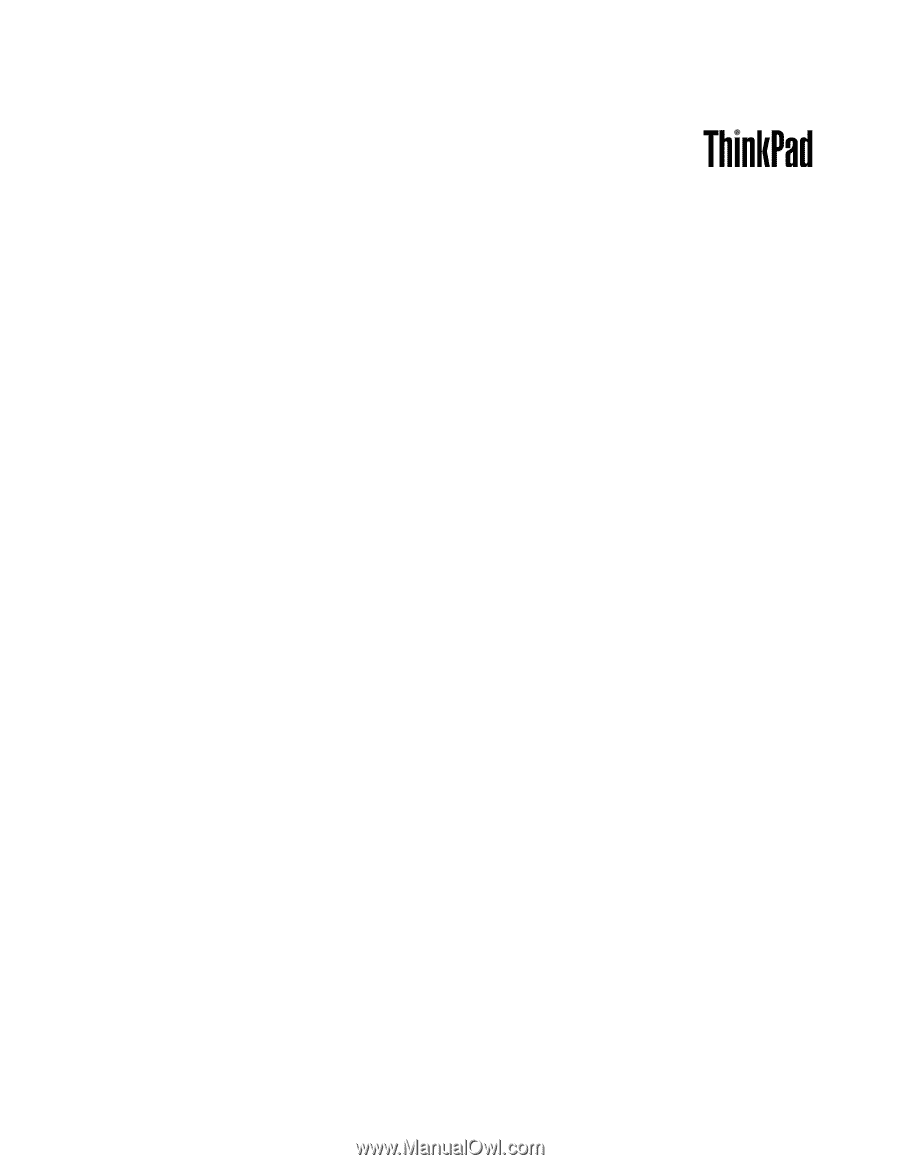
Uživatelská příručka
ThinkPad T430s a T430si